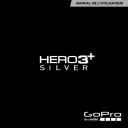
MANUAL DE L`UTILISATEUR
Add to my manualsadvertisement

MANUAL DE L’UTILISATEUR
/ Rejoignez la communauté GoPro facebook.com/GoPro youtube.com/GoPro twitter.com/GoPro instagram.com/GoPro
2
To download this user manual in a different language, visit gopro.com/support.
Pour télécharger ce manuel de l'utilisateur dans une autre langue, rendez-vous sur gopro.com/support.
Wenn Sie dieses Benutzerhandbuch in einer anderen Sprache herunterladen möchten, besuchen Sie gopro.com/support.
Per scaricare questo manuale utente in un’altra lingua, visita gopro.com/support.
Para descargar este manual de usuario en otro idioma, visite gopro.com/support.
Para baixar este manual do usuário em outro idioma, acesse gopro.com/support.
このユーザーマニュアルの他言語版をダウンロードするに
は、 gopro.com/supportにアクセスしてください。
若要下載其他語言版本的使用說明書,請前往: gopro.com/support。
如需下载本用户手册的其他语言版本,请访问 gopro.com/support。
3
/ Table des matières
Accessoires en option
L'essentiel
Écran d'état de la caméra
Menus de la caméra
Pour commencer
Modes de la caméra
Réglages de la caméra
Configuration de prises de vue
Configuration
Connexion à l'appli GoPro
Archivage et cartes microSD
Configuration système requise
Transfert de fichiers vers un ordinateur
Lecture
Batterie
Messages importants
4
51
52
54
55
23
34
40
49
57
63
10
11
12
16
6
8
Boîtier de la caméra
Utilisation des supports
Questions fréquentes
Assistance clientèle
Marques déposées
Information réglementaire
/ Table des matières
73
73
73
64
69
72
5
/ Accessoires en option
Battery BacPac ™
6
3-Way
The Frame
LCD Touch BacPac ™ Chesty (harnais de poitrine)
Télécommande intelligente Jaws : flexible à mâchoires
Fixation latérale
/ Wear It. Mount It. Love It.
™
Ventouse Courroie de tête + QuickClip
Supports pour planche de surf Supports sur trépied
Fixation bracelet
Porte arrière flottante
Fetch (harnais pour chiens)
Découvrez-en plus sur gopro.com.
7
/ L'essentiel / L'essentiel
1. Voyants indicateurs d'état
(rouges)
2. Bouton Shutter/Select [ ]
3. Écran d'état de la caméra
4. Voyant indicateur du mode sans fil (bleu)
8
5. Bouton Power/Mode [ ]
6. Port Micro HDMI (câble non livré avec l’appareil)
7. Fente de carte microSD
(carte microSD non livrée avec l'appareil)
8. Port mini-USB
(compatible avec un câble composite A/V adaptateur de micro stéréo 3,5 mm non livré avec l’appareil)
9. Port HERO
10. Porte de la batterie
11. Bouton marche/arrêt du mode sans fil [ ]
12. Alarme sonore
13. Microphone
9
/ Écran d'état de la caméra
L'écran d'état de la caméra affiche les renseignements suivants en ce qui concerne les modes et réglages HERO3+ Silver :
1. Modes de la caméra / Champ de vision
2. Modes de prises de vues
(non illustrés)
3. Résolution/IPS
(images par seconde)
4. Réglages des intervalles de temps (non illustrés)
5. Compteur
6. Heure/Archivage/Fichiers
7. Durée de fonctionnement de la batterie
Remarque : les icônes affichées sur l'écran d'état de la caméra varient en fonction du mode.
10
/ Menus de la caméra
MODES
CAMERA SETTINGS
CAPTURE SETTINGS WIRELESS
SET UP
*La lecture s'affiche uniquement si la caméra est branchée à un téléviseur ou à un écran LCD
Touch BacPac ™ (accessoire en option, vendu séparément).
11
Slim housing surfboard mount installation
Quick Release Buckle + Thumb Screw + Slim housing = Complete Unit
Slim housing closed Swapping housing doors
/ Pour commencer
CHARGEMENT DE LA BATTERIE
1. Retirez la caméra de son boîtier.
2. Retirez la porte latérale de la caméra et insérez une carte microSD, microSDHC ™ ou microSDXC ™ dans la fente des cartes. Il est nécessaire d’utiliser une carte microSD de classe 10 ou UHS-1.
Slim housing insert camera
/ Pour commencer
4. Assurez-vous que la caméra est éteinte.
5. Chargez la batterie en connectant la caméra à un ordinateur
à l'aide du câble USB qui accompagne l'appareil. Le voyant indicateur d'état rouge s'allume durant le chargement et s'éteint lorsque la batterie est complètement chargée.
La batterie au lithium-ion est livrée partiellement chargée. La caméra ou la batterie ne subira aucun dommage si on l'utilise avant qu'elle ne soit pleinement chargée.
Pour en savoir plus sur la batterie, consultez la section Batterie.
ATTENTION : soyez prudent lorsque vous utilisez votre GoPro dans le cadre de vos activités sportives. Faites attention à ce qui se passe autour de vous afin d’éviter de vous blesser ou de blesser autrui. Respectez toutes les lois locales en vigueur lors de l’utilisation de cette caméra.
3. Ouvrez la porte arrière de la caméra, insérez la batterie et refermez la porte arrière.
12 13
/ Pour commencer
MISES À JOUR DU LOGICIEL DE LA CAMÉRA
Pour profiter des fonctionnalités les plus récentes et obtenir le meilleur rendement de votre caméra HERO3+ Silver, assurez-vous de vous servir du logiciel le plus récent pour la caméra. Vous pouvez télécharger le logiciel le plus récent de la caméra avec l'application
GoPro, le logiciel GoPro ou sur le site gopro.com/update.
RÉGLAGES DE LA CAMÉRA PAR DÉFAUT
La caméra HERO3+ Silver s'allume avec les réglages par défaut suivants :
Vidéo
Photo
Mode rafale
Accéléré
Sans fil
960 p/60 ips
10 méga-pixels (MP)
10 photos en 1 seconde
0,5 seconde
Désactivé
Pour modifier vos réglages Vidéo ou Photo, consultez la section Réglages de la caméra.
14
/ Pour commencer
MARCHE + ARRÊT
Pour mettre l'appareil en marche :
Appuyez sur le bouton Power/Mode [ ]. Les voyants indicateurs d'état rouges clignotent trois fois et l'indicateur sonore émet trois bips.
Votre caméra est allumée lorsque l'écran d'état de la caméra affiche les informations.
Pour éteindre l'appareil :
Appuyez sur le bouton Power/Mode [ ] et maintenez-le enfoncé pendant deux secondes. Les voyants indicateurs d'état rouges clignotent à plusieurs reprises et l'indicateur sonore émet sept bips.
TRUC DE PRO: Vous voulez transformer votre caméra HERO3+ en une caméra « Une touche » qui commence automatiquement à enregistrer des vidéos ou à prendre des photos en accéléré lorsqu’on l’allume ? Consultez la section Une touche pour en savoir plus.
15
/ Modes de la caméra
APERÇU
La HERO3+ Silver offre plusieurs modes de caméra. Pour passer d'un mode
à l'autre, appuyez à plusieurs reprises sur le bouton Power/Mode [ ].
Les modes se succèdent dans l'ordre suivant :
Vidéo Enregistrement de vidéo
Photo
Rafale
Accéléré
Prise d'une seule photo
Prise de jusqu'à 10 photos en une seconde
Prise d'une série de photos à des intervalles donnés
Configurations Réglage des configurations de la caméra
Lecture
Lecture de vidéos et de photosNe s'affiche que si la caméra est branchée
à un téléviseur ou LCD Touch
BacPac ™ (accessoire en option, vendu séparément).
TRUC DE PRO: Servez-vous du mode Rafale pour prendre des images de sujets en mouvement rapide.
16
/ Modes de la caméra
VIDÉO
Pour enregistrer des images vidéo, assurez-vous que la caméra est en mode Vidéo. Si l'icône Vidéo [ ] ne s'affiche pas sur l'écran d'état de votre caméra, appuyez à plusieurs reprises sur le bouton Power/Mode
[ ] jusqu'à ce qu'elle s'affiche.
Pour commencer l'enregistrement :
Appuyez sur le bouton Shutter/Select [ ]. La caméra émet un bip et les voyants indicateurs d'état rouges clignotent pendant l'enregistrement.
Pour interrompre l'enregistrement :
Appuyez sur le bouton Shutter/Select [ ]. Les voyants indicateurs d'état rouges clignotent trois fois et la caméra émet trois bips sonores.
Votre caméra s'arrête automatiquement d'enregistrer lorsque la carte de mémoire est pleine ou que la batterie est épuisée. Votre vidéo est enregistrée avant que la caméra ne s'éteigne.
Consultez la section Résolution vidéo/IPS/Modes FOV du chapitre
Réglages de la caméra pour en savoir plus sur les réglages de résolution.
TRUC DE PRO: Vous voulez voir vos vidéos et photos sur grand
écran ? Branchez directement votre HERO3+ Silver à votre téléviseur ou téléviseur à haute définition. Voir Lecture pour en savoir plus.
17
/ Modes de la caméra
PHOTO
Pour prendre une photo, assurez-vous que la caméra est en mode
Photo. Si l'icône Photo [ ] ne s'affiche pas sur l'écran d'état de votre caméra, appuyez à plusieurs reprises sur le bouton Power/Mode [ ] jusqu'à ce qu'elle s'affiche.
Pour prendre une photo :
Appuyez sur le bouton Shutter/Select [ ]. La caméra émet deux bips sonores, les voyants indicateurs d'état rouges clignotent et le compteur sur l'écran d'état de la caméra augmente d'une unité.
Consultez la section Modes de résolution photo du chapitre Réglages
de la caméra pour en savoir plus sur les réglages de la résolution des photos.
18
/ Modes de la caméra
RAFALE
En mode Rafale, votre caméra prend plusieurs photos à de courts intervalles de temps (3 photos/1 seconde, 5 photos/1 seconde et
10 photos/1 seconde).
Pour prendre une rafale de photos, assurez-vous que la caméra est en mode Rafale. Si l'icône Rafale [ ] ne s'affiche pas sur l'écran d'état de votre caméra, appuyez à plusieurs reprises sur le bouton
Power/Mode [ ] jusqu'à ce qu'elle s'affiche.
Pour prendre une rafale de photos :
Appuyez sur le bouton Shutter/Select [ ]. Les voyants indicateurs d'état rouges clignotent et la caméra émet plusieurs bips sonores.
L'écran d'état de la caméra affiche BUSY lorsque la caméra traite ces fichiers. Dès que le message BUSY disparaît, la caméra est prête pour l'action suivante.
Consultez la section Options du chapitre Réglages de la caméra pour en savoir plus sur les réglages des intervalles.
19
/ Modes de la caméra
ACCÉLÉRÉ
Le mode Accéléré prend une série de photos à des intervalles de 0,5,
1, 2, 5, 10, 30 ou 60 secondes.
Pour prendre une série d'images par intervalles en mode Accéléré, assurez-vous que la caméra est en mode Accéléré. Si l'icône
Accéléré [ ] ne s'affiche pas sur l'écran d'état de votre caméra, appuyez à plusieurs reprises sur le bouton Power/Mode [ ] jusqu'à ce qu'elle s'affiche.
Pour prendre des photos par intervalles en mode accéléré :
Appuyez sur le bouton Shutter/Select [ ]. La caméra commence un compte à rebours et les voyants indicateurs d'état rouges clignotent toutes les fois que l'on prend une photo.
Pour mettre fin à la prise de photos par intervalles en mode accéléré :
Appuyez sur le bouton Shutter/Select [ ]. Les voyants indicateurs d'état rouges clignotent trois fois et la caméra émet trois bips sonores.
Consultez la section Accéléré du chapitre Réglages de la caméra pour en savoir plus sur les réglages des intervalles.
20
/ Modes de la caméra
CONFIGURATIONS
Le menu Configurations vous permet de régler différentes configurations de la caméra, notamment :
Résolution vidéo
Résolution photo
Intervalles de vues accélérées
Rafale de photos
Consultez la section Réglages de la caméra pour effectuer des changements, savoir comment naviguer dans les options du menu et en savoir plus sur chaque réglage.
21
/ Modes de la caméra
LECTURE
Vous pouvez visionner des vidéos et des photos en branchant votre caméra HERO3+ Silver à un téléviseur (au moyen d'un câble Micro
HDMI, composite ou combiné, vendu séparément). Vous pouvez
également visionner des vidéos et des photos avec le LCD Touch
BacPac ™ (accessoire en option, vendu séparément). L'icône Lecture
[ ] ne s'affiche que si la camera est branchée à un téléviseur ou un LCD Touch BacPac.
Consultez la section Lecture pour en savoir plus sur la lecture des vidéos et des photos.
22
/ Réglages de la caméra
CONFIGURATIONS
Pour accéder au menu Configurations :
1. Assurez-vous que la caméra est en mode Configurations. Si l'icône Configurations [ ] ne s'affiche pas sur l'écran d'état de votre caméra, appuyez à plusieurs reprises sur le bouton Power/
Mode [ ] jusqu'à ce qu'elle s'affiche.
2. Appuyez sur le bouton Shutter/Select [ ] pour accéder au menu Configurations [ ].
3. Servez-vous du bouton Power/Mode [ ] pour passer d'une option à l'autre des Configurations.
4. Appuyez sur le bouton Shutter/Select [ ] pour sélectionner l'option souhaitée.
5. Pour quitter le menu, maintenez enfoncé le bouton Shutter/Select
[ ] pendant deux secondes ou passez à [ ] et appuyez sur le bouton Shutter/Select [ ] pour faire votre sélection.
23
/ Réglages de la caméra
RÉSOLUTION VIDÉO/IPS/MODES FOV
Vous pouvez modifier la résolution, le nombre d'images par seconde
(ips) et le champ de vision (FOV) lorsque vous utilisez le menu du mode Vidéo.
La HERO3+ Silver offre les modes de prise d’images vidéo suivants :
Résolution vidéo
NTSC/
PAL
FOV
Résolution de l'écran
1080p
60/50
30/25
Ultra large,
Moyen,
Étroit
1920 sur 1080, 16:9
960p
720p
WVGA
60/50
30/25
120/100
60/50
30/25
120/100
60/50
Ultra large
Ultra large,
Moyen,
Étroit
Ultra large
1280 sur 960, 4:3
1280 sur 720,16:9
848 sur 480, 16:9
24
Résolution vidéo
1080p
960p
/ Réglages de la caméra
Meilleure utilisation
La résolution 1080p60 est parfaite pour toutes les images, puisque une résolution
élevée et la fréquence d'images donnent des résultats remarquables. Essayez la résolution 1080p30 lorsque vous vous servez d'un trépied ou pour des images stables.
À utiliser lorsque la caméra est montée sur le corps. Permet le plus grand champ de vision et les résultats les plus homogènes pour des images en action. Servez-vous de la résolution 960p60 lorsque vous souhaitez des mouvements au ralenti — servez-vous de la résolution 960p30 lorsque vous captez des images et que l'éclairage est faible.
25
/ Réglages de la caméra
Résolution vidéo
720p
WVGA
Meilleure utilisation
Meilleure résolution pour les prises de vue avec la caméra à la main et au ralenti.
Servez-vous de la résolution 720p120 ou 720p60 lorsque vous souhaitez des mouvements au ralenti. Servez-vous de la résolution 720p30 lorsque vous captez des images et que l'éclairage est faible
Pour les fichiers de données plus réduits, il s'agit de la résolution de définition standard.
Également adaptée lorsque l'on souhaite des images au ralenti.
26
/ Réglages de la caméra
MODES DE RÉSOLUTION PHOTO
La HERO3+ Silver peut prendre des photos à des résolutions de 10 MP,
7 MP et 5 MP. Toute modification d'une résolution photo influence
également les photos prises en modes Photo, Rafale et Accéléré.
Résolution photo
10 MP
7MP
5 MP
Champ de vision (FOV)
Large (défaut)
Large
Moyenne
OPTIONS
Le mode Rafale permet de prendre des séries de photos lorsque l'on appuie sur le bouton Shutter/Select [ ]. Les photos peuvent être prises aux vitesses suivantes :
3 photos en 1 seconde
5 photos en 1 seconde
10 photos en 1 seconde (par défaut)
27
/ Réglages de la caméra
ACCÉLÉRÉ
Vous pouvez utiliser la fonction Accéléré pour prendre des images en continu lors de vos activités, et sélectionner les meilleures plus tard. Vous pouvez également coller plusieurs photos prises en mode
Accéléré lors de l'édition pour créer une vidéo. Les intervalles de temps disponibles vont de 0,5 à 60 secondes.
Intervalle
0,5 à 2 secondes
2 secondes
5 à 10 secondes
10 à 60 secondes
Exemples
Surf, vélo ou autre activité sportive
Rue très fréquentée
Coucher du soleil ou lever de lune
Activités de longue durée, telles que les projets de construction
/ Réglages de la caméra
MENU DE CONFIGURATION DE PRISES DE VUE
Le menu Configuration de prises de vue vous permet de régler les configurations avancées suivantes de la caméra :
Orientation de la caméra
Posemètre
Boucle vidéo
Voir Configuration de prises de vue pour en savoir plus.
28 29
/ Réglages de la caméra
MENU CONFIGURATION
Le menu Configuration vous permet de procéder aux réglages suivants de votre caméra :
Mode par défaut à l'allumage
NTSC/PAL
Affichage écran
Voyants indicateurs d'état
Indicateur sonore
Arrêt manuel
Mois/Jour/Année/Heure
Voir Configuration pour en savoir plus.
30
/ Réglages de la caméra
COMMANDES SANS FIL
La fonctionnalité sans fil intégrée à votre caméra HERO3+ Silver vous permet de vous connecter à la télécommande (vendue séparément) ou à un smartphone/une tablette via l'appli GoPro. Lorsque la connexion sans fil est activée, l'icône du mode sans fil s'affiche sur l'écran d'état de la caméra et les voyants indicateurs d'état de connexion sans fil clignotent en bleu. Lorsque vous désactivez la connexion sans fil, les voyants indicateurs d'état clignotent sept fois.
Pour activer/désactiver la connexion sans fil :
Appuyez sur le bouton Marche/Arrêt du mode sans fil [ ] pour activer/désactiver la connexion sans fil. Lorsqu'elle est activée, la connexion sans fil se règle sur le dernier mode utilisé.
Remarque : votre caméra ne peut se connecter à la télécommande et à l'appli GoPro au même moment.
31
/ Réglages de la caméra
EFFACEMENT
Efface le dernier fichier ou tous les fichiers et formate la carte de mémoire. L’effacement de tous les fichiers s’avère utile une fois que vous avez transféré vos fichiers sur votre ordinateur afin d’augmenter l’espace de stockage de votre carte de mémoire. Les voyants DEL clignotent jusqu’à la fin de l’opération.
NOTE : si vous sélectionnez TOUS, la carte de mémoire est reformatée, ce qui supprime tous les fichiers de votre carte.
ANNULER (par défaut)
DERNIER
TOUS (formate la carte SD)
Pour effacer le dernier fichier ou tous les fichiers :
1. Assurez-vous que la caméra est en mode Configurations. Si l'icône Configurations [ ] ne s'affiche pas sur l'écran d'état de votre caméra, appuyez à plusieurs reprises sur le bouton
Power/Mode [ ] jusqu'à ce qu'elle s'affiche.
2. Appuyez sur le bouton Shutter/Select [ ] pour accéder au menu Configurations [ ].
3. Servez-vous du bouton Power/Mode [ ] pour passer d'une option à l'autre des Réglages et identifier la corbeille [ ].
32
/ Réglages de la caméra
4. Appuyez sur le bouton Shutter/Select [ ] pour accéder à l'option d'effacement.
5. Servez-vous du bouton Power/Mode [ ] pour passer d'une option à une autre.
6. Sélectionnez l'option en surbrillance en appuyant sur le bouton
Shutter/Select [ ].
7. Pour quitter le menu, maintenez enfoncé le bouton Shutter/Select
[ ] pendant deux secondes ou passez à [ ] et appuyez sur le bouton Shutter/Select [ ].
TRUC DE PRO: Attention ! Lorsque vous sélectionnez TOUS, la carte de mémoire est formatée, ce qui efface tous les fichiers sur votre carte SD.
À l'écran [ ], appuyez sur le bouton Shutter/Select [ ] pour quitter le menu Configurations.
TRUC DE PRO: Pour quitter le menu Configurations à n’importe quel moment, appuyez sur le bouton Shutter/Select [ ] et maintenez-le enfoncé pendant deux secondes.
33
/ Configuration de prises de vue
CONFIGURATION DE PRISES DE VUE
Pour accéder au menu de configuration de prises de vue :
1. Assurez-vous que la caméra est en mode Configurations. Si l'icône Configurations [ ] ne s'affiche pas sur l'écran d'état de votre caméra, appuyez à plusieurs reprises sur le bouton
Power/Mode [ ] jusqu'à ce qu'elle s'affiche.
2. Appuyez sur le bouton Shutter/Select [ ] pour accéder au menu Configurations [ ].
3. Servez-vous du bouton Power/Mode [ ] pour passer d'une option à l'autre des Configurations et identifier le menu
Configuration de prises de vue [ ].
4. Appuyez sur le bouton Shutter/Select [ ] pour accéder au menu Configuration de prises de vue.
5. Servez-vous du bouton Power/Mode [ ] pour trouver l'option que vous souhaitez modifier.
6. Appuyez sur le bouton Shutter/Select [ ] pour sélectionner l'option souhaitée.
7. Certaines options ont un menu secondaire. Servez-vous du bouton
Power/Mode [ ] pour passer d'un menu secondaire à l'autre.
34
/ Configuration de prises de vue
8. Appuyez sur le bouton Shutter/Select [ ] pour sélectionner l'option souhaitée.
9. Pour quitter le menu, maintenez enfoncé le bouton Shutter/Select
[ ] pendant deux secondes ou passez à [ ] et appuyez sur le bouton Shutter/Select [ ] pour faire votre sélection.
Vous pouvez personnaliser les modalités de prises de vidéos et de photos de votre HERO3+ Silver au moyen du menu Configuration de prises de vue, avec les options Envers, Posemètre et Boucle vidéo.
ENVERS
Si vous installez votre caméra à l’envers, il se peut que vous deviez tourner les fichiers durant l’édition. Ce réglage élimine le besoin de retourner vos vidéos ou photos après l’enregistrement.
Réglage Description
Caméra à l'endroit (par défaut)
Caméra à l'envers
35
/ Configuration de prises de vue
POSEMÈTRE
Activez le posemètre lorsque vous filmez d'un espace sombre en dirigeant la caméra vers un endroit plus éclairé, comme par exemple lorsque vous filmez l'extérieur à partir d'une voiture. Lorsque le posemètre est activé, [ ] s'affiche dans l'écran d'état de la caméra.
INACTIVÉ (par défaut)
ACTIVÉ
BOUCLE VIDÉO
La boucle vidéo vous permet d’enregistrer une vidéo en boucle continue et d’enregistrer uniquement les meilleurs moments, ce qui permet d’économiser de l’espace sur votre carte microSD.
Les options de boucle vidéo sont entre autres :
Configuration de prises de vue Description
INACTIVÉ (par défaut)
36
/ Configuration de prises de vue
Configuration de prises de vue
Description
Vidéo Max
Si vous n'interrompez pas l'enregistrement de la vidéo pour la sauvegarder, la caméra enregistre jusqu'à ce que la carte de mémoire soit pleine, puis réécrit sur l'enregistrement avec une nouvelle vidéo.
5 min vidéo
20 min vidéo
Si vous n'interrompez pas l'enregistrement de la vidéo pour la sauvegarder, la caméra enregistre pendant 5 minutes, puis commence une nouvelle vidéo en écrasant la vidéo précédente de 5 minutes.
Si vous n'interrompez pas l'enregistrement de la vidéo pour la sauvegarder, la caméra enregistre pendant 20 minutes, puis commence une nouvelle vidéo en écrasant la vidéo précédente de 20 minutes.
37
/ Configuration de prises de vue
Configuration de prises de vue
Description
60 min vidéo
120 min vidéo
Si vous n'interrompez pas l'enregistrement de la vidéo pour la sauvegarder, la caméra enregistre pendant 60 minutes, puis commence une nouvelle vidéo en écrasant la vidéo précédente de 60 minutes.
Si vous n'interrompez pas l'enregistrement de la vidéo pour la sauvegarder, la caméra enregistre pendant 120 minutes, puis commence une nouvelle vidéo en écrasant la vidéo précédente de 120 minutes.
TRUC DE PRO: Les fichiers de plusieurs chapitres sont enregistrés sur votre carte de mémoire. Cela permet de faire en sorte que des petits segments de contenu soient écrasés pendant l’enregistrement en boucle. Lorsque vous visionnez les fichiers sur un écran d’ordinateur, vous voyez des fichiers séparés pour chaque segment de temps.
Utilisez le logiciel GoPro pour combiner des fichiers dans une vidéo plus longue.
38
/ Configuration de prises de vue
À partir de l'écran QUITTER, appuyez sur le bouton Shutter/Select [ ] pour quitter le menu Configuration de prises de vue.
TRUC DE PRO: Pour quitter le menu Configuration de prises de vue
à n’importe quel moment, appuyez sur le bouton Shutter/Select [ ] et maintenez-le enfoncé pendant deux secondes.
39
/ Configuration
CONFIGURATION
Pour accéder au menu Configuration :
1. Assurez-vous que la caméra est en mode Configurations. Si l'icône Configurations [ ] ne s'affiche pas sur l'écran d'état de votre caméra, appuyez à plusieurs reprises sur le bouton
Power/Mode [ ] jusqu'à ce qu'elle s'affiche.
2. Appuyez sur le bouton Shutter/Select [ ] pour accéder au menu Configurations [ ].
3. Servez-vous du bouton Power/Mode [ ] pour passer d'une option à l'autre des Configurations et trouver le menu
Configuration [ ].
4. Appuyez sur le bouton Shutter/Select [ ] pour accéder au menu Configuration.
5. Servez-vous du bouton Power/Mode [ ] pour trouver l'option que vous souhaitez modifier.
6. Appuyez sur le bouton Shutter/Select [ ] pour sélectionner l'option souhaitée.
7. Pour quitter le menu, maintenez enfoncé le bouton Shutter/Select
[ ] pendant deux secondes ou passez à [ ] et appuyez sur le bouton Shutter/Select [ ] pour faire votre sélection.
40
/ Configuration
MODE PAR DÉFAUT À L'ALLUMAGE
Vous pouvez configurer le mode de la caméra par défaut à l'allumage sur l'un des modes suivants :
Vidéo (par défaut)
Photo
Rafale
Accéléré
UNE TOUCHE
Lorsque le mode Une touche est choisi, la caméra commence automatiquement à enregistrer dès son allumage.
INACTIVÉ (par défaut)
ACTIVÉ
Remarque : le mode Une touche est inactivé lorsque la caméra est reliée à la télécommande (vendue séparément) ou à l’appli GoPro.
41
/ Configuration
Pour activer le mode Une touche :
En mode Configuration, activez le mode Une touche. Pour en savoir plus sur les modalités de modification des réglages, voir Configuration plus haut dans cette section.
Pour enregistrer des vidéos ou prendre des photos en accéléré en mode Une touche :
Lorsque la caméra est éteinte, appuyez sur le bouton Power/Mode
[ ] et relâchez-le. Si le mode par défaut est défini sur Vidéo, la caméra s'allume automatiquement et commence à enregistrer des vidéos. Si le mode par défaut est défini sur Photo, Rafale ou Accéléré, la caméra s'allume automatiquement et commence à prendre des photos en accéléré.
Pour interrompre l'enregistrement :
Appuyez sur le bouton Power/Mode [ ] et maintenez-le enfoncé pendant deux secondes pour interrompre l'enregistrement et éteindre la caméra.
42
/ Configuration
Pour désactiver le mode Une Touche :
1. Allumez la caméra. L'enregistrement vidéo ou la prise de photos en accéléré commence automatiquement.
2. Appuyez sur le bouton Shutter/Select et maintenez-le enfoncé jusqu'à ce que [ ] s'affiche dans l'écran d'état de la caméra.
3. Appuyez sur le bouton Shutter/Select [ ] pour accéder au menu.
4. Servez-vous du bouton Power/Mode [ ] pour mettre OFF en surbrillance.
5. Appuyez sur le bouton Shutter/Select [ ] pour le sélectionner.
6. Pour quitter le menu, maintenez enfoncé le bouton Shutter/Select
[ ] pendant deux secondes ou passez à [ ] et appuyez sur le bouton Shutter/Select [ ].
43
/ Configuration
NTSC/PAL
Les configurations NTSC et PAL régissent la vitesse d'enregistrement et de lecture vidéo lorsque l'on visionne des images vidéo sur un téléviseur ou téléviseur à haute définition. Sélectionnez NTSC lors du visionnement sur un téléviseur ou téléviseur à haute définition en
Amérique du Nord. Sélectionnez PAL lors du visionnement sur un téléviseur ou téléviseur à haute définition (la plupart des téléviseurs
à l’extérieur de l’Amérique du Nord) ou lors du visionnement sur un téléviseur ou téléviseur à haute définition PAL dans toute région.
NTSC (par défaut) PAL
1080p/60 ips 1080p/50 ips
1080p/30 ips
960p/60 ips
960p/30 ips
720p/120 ips
720p/60 ips
720p/30 ips
WVGA/120 ips
WVGA/60 ips
1080p/25 ips
960p/50 ips
960p/25 ips
720p/100 ips
720p/50 ips
720p/25 ips
WVGA/100 ips
WVGA/50 ips
44
/ Configuration
AFFICHAGE ÉCRAN
La fonction Affichage écran (OSD) vous offre la possibilité d'afficher ou de cacher les icônes d'enregistrement et les renseignements des fichiers sur la vidéo de l'écran de visionnement pendant la lecture.
DÉSACTIVÉ
ACTIVÉ (par défaut)
VOYANTS INDICATEURS D'ÉTAT
Conservez les quatre voyants indicateurs d'état actifs, seulement deux d'entre eux (avant et arrière) ou éteignez tous les voyants.
4 (par défaut)
2
DÉSACTIVÉ
45
/ Configuration
INDICATEUR SONORE
Vous pouvez régler le volume de l'indicateur sonore ou le désactiver.
100 % (par défaut)
70 %
DÉSACTIVÉ
ARRÊT MANUEL
La HERO3+ Silver peut être configurée pour s'éteindre automatiquement après une période d'inactivité spécifique (lorsque l'on ne prend pas de vidéos ou de photos et que l'on n'appuie sur aucun bouton).
MANUEL (par défaut)
60 secondes
120 secondes
300 secondes
46
/ Configuration
MOIS/JOUR/ANNÉE/HEURE
La date et l'heure de votre caméra se règlent automatiquement lorsque vous la connectez à l'appli GoPro. Cette fonction vous offre la possibilité de régler manuellement la date et l'heure. Si la batterie est retirée de la caméra pendant une période prolongée, vous devez réinitialiser la date et l'heure (automatiquement ou manuellement).
Pour régler le mois, le jour, l'année et l'heure :
1. Assurez-vous que la caméra est en mode Configurations. Si l'icône Configurations [ ] ne s'affiche pas sur l'écran d'état de votre caméra, appuyez à plusieurs reprises sur le bouton Power/
Mode [ ] jusqu'à ce qu'elle s'affiche.
2. Appuyez sur le bouton Shutter/Select [ ] pour accéder au menu Configurations [ ].
3. Servez-vous du bouton Power/Mode [ ] pour passer d'une option à l'autre des Configurations et trouver le menu
Configuration [ ].
4. Appuyez sur le bouton Shutter/Select [ ] pour accéder au menu Configuration.
5. Servez-vous du bouton Power/Mode [ ] pour trouver le menu
Mois/Jour/Année/Heure [ ].
6. Appuyez sur le bouton Shutter/Select [ ] pour accéder au menu
Mois/Jour/Année/Heure ; Mois (MM figurera en surbrillance).
47
/ Configuration
7. Appuyez sur le bouton Shutter/Select [ ] pour accéder à la liste des mois (1 à 12).
8. Servez-vous du bouton Power/Mode [ ] pour passer d'une rubrique à l'autre de la liste jusqu'à ce que l'option souhaitée soit en surbrillance.
9. Appuyez sur le bouton Shutter/Select [ ] pour la sélectionner.
10. Pour passer à l'option suivante, appuyez sur le bouton Shutter/
Select [ ].
11. Répétez les étapes 7, 8 et 9 pour effectuer des sélections pour le jour (DD), l'année (YY), l'heure (HH) et les minutes (MM).
12. Pour quitter le menu, maintenez enfoncé le bouton Shutter/
Select [ ] pendant deux secondes ou passez à [ ] et appuyez sur le bouton Shutter/Select [ ].
À l'écran [ ], appuyez sur le bouton Shutter/Select [ ] pour quitter le menu Configuration.
TRUC DE PRO: Pour quitter le menu Configuration à n’importe quel moment, appuyez sur le bouton Shutter/Select [ ] et maintenez-le enfoncé pendant deux secondes.
48
/ Connexion à l'appli GoPro
UTILISATION DE LA HERO3+ SILVER AVEC L'APPLI GOPRO
(GRATUITE)
L'application GoPro vous permet de contrôler votre caméra à distance
à l'aide d'un smartphone ou d'une tablette. Parmi les fonctionnalités, on peut citer le contrôle complet de la caméra, l'aperçu en direct, la lecture, le partage d'un contenu choisi, et bien d'autres encore.*
Pour connecter votre HERO3+ Silver à l'appli GoPro :
1. Téléchargez l'appli GoPro sur votre smartphone ou votre tablette depuis l'Apple App Store, Google Play ou Windows Phone marketplace.
2. Appuyez sur le bouton Power/Mode [ ] pour mettre la caméra en marche.
3. Appuyez deux fois sur le bouton Marche/Arrêt du mode sans fil [ ], puis appuyez sur le bouton Shutter/Select [ ] pour accéder au menu Wi-Fi [ ].
4. Servez-vous du bouton Power/Mode [ ] pour passer d'une option à l'autre, et appuyez sur le bouton Shutter/Select [ ] pour sélectionner l'appli GoPro.
5. Dans les réglages de réseau sans fil de votre smartphone ou de votre tablette, branchez-vous sur le réseau sans fil de la caméra.
Le nom du réseau débute par « GOPRO-BP- », suivi d'une série de lettres et de chiffres.
49
/ Connexion à l'appli GoPro
6. Inscrivez le mot de passe par défaut de la caméra « goprohero » et changez-le lorsque vous y êtes invité. Si vous avez déjà changé le mot de passe, inscrivez plutôt votre nouveau mot de passe au lieu de « goprohero ».
7. Ouvrez l'appli GoPro sur votre smartphone ou votre tablette. Vous pourrez désormais contrôler la caméra avec votre smartphone ou votre tablette, en plus de pouvoir visualiser, lire et partager du contenu choisi.*
TRUC DE PRO: Voyez sur l’écran de votre smartphone ou de votre tablette ce que voit votre caméra HERO3+ Silver.
*Pour consulter la compatibilité des appareils, veuillez vous rendre sur le site gopro.com.
50
/ Archivage et cartes microSD
La caméra HERO3+ Silver est compatible avec les cartes de mémoire microSD, microSDHC et microSDXC de capacité 4 Go, 8 Go, 13 Go, 32 Go et 64 Go. Il est nécessaire d’utiliser une carte microSD de classe 10 ou
UHS-1. GoPro recommande d’utiliser des cartes de mémoire de marque pour une fiabilité maximum pendant les activités à fortes vibrations.
Pour insérer une carte microSD : Pour retirer une carte microSD :
Faites glisser la carte de mémoire dans la fente prévue à cet effet avec l'étiquette dirigée vers l'avant de la caméra.
Mettez l'ongle contre le bord de la carte de mémoire et appuyez légèrement pour l'enfoncer dans la caméra.
La carte s'emboîte en place lorsqu'elle est totalement insérée.
La carte est expulsée de sorte que l'on puisse la retirer.
NOTE : Faites bien attention lorsque vous utilisez des cartes de mémoire. Évitez les liquides, la poussière et les débris. À titre de précaution, éteignez la caméra avant d’insérer ou de retirer la carte. Consultez les directives du fabricant en ce qui concerne les températures d’utilisation acceptables.
51
/ Configuration système requise
Pour obtenir les meilleurs résultats lors de la lecture de vos fichiers sur un ordinateur, visitez le site gopro.com pour télécharger le logiciel
GoPro le plus récent. Assurez-vous que votre ordinateur Mac ® ou
Windows ® est conforme à ces exigences de système minimales :
Système d'exploitation
Windows
Windows 7, 8x
Mac
OS X ® 10.8 ou version ultérieure
Processeur/UC
(unité centrale)
Carte graphique
Intel ® Core 2 Duo ™
(Intel Quad Core ™ i7 ou supérieur recommandé)
Carte prenant en charge
OpenGL 1.2 ou version ultérieure
Intel ® Dual Core ™
(Intel Quad Core i7 ou supérieur recommandé)
Résolution de l'écran
1280 x 800 1280 x 768
Mémoire RAM
2 Go (4 Go ou plus recommandé)
4 Go
52
/ Configuration système requise
Windows Mac
Disque dur
5 400 tours par minute pour le disque interne
(7 200 tours par minute ou SSD recommandés)
Si disque dur externe,
USB 3.0 ou eSATA
5 400 tours par minute pour le disque interne
(7 200 tours par minute ou SSD recommandés)
Si disque dur externe,
Thunderbolt, USB 3.0 ou Firewire
TRUC DE PRO: Vous voulez voir vos vidéos et photos sur grand
écran ? Branchez directement votre HERO3+ Silver à votre téléviseur ou téléviseur à haute définition. Consultez la section Lecture des
fichiers sur un téléviseur ou téléviseur à haute définition.
53
/ Transfert de fichiers vers un ordinateur
Pour lire vos vidéos et photos sur un ordinateur, vous devez d’abord transférer ces fichiers vers l’ordinateur.
POUR TRANSFÉRER DES FICHIERS VERS UN ORDINATEUR :
1. Téléchargez et installez le logiciel GoPro le plus récent sur gopro.com/getstarted.
2. Connectez la caméra à votre ordinateur à l’aide du câble USB qui accompagne l’appareil.
TRUC DE PRO: Vous pouvez également transférer des fichiers vers un ordinateur en utilisant un lecteur de carte (vendu séparément).
Connectez le lecteur de carte à votre ordinateur et insérez la carte microSD dans le lecteur. Vous pouvez ensuite transférer les fichiers vers votre ordinateur ou supprimer les fichiers sélectionnés sur votre carte.
54
/ Lecture
VISIONNER LES VIDÉOS ET PHOTOS
Vous pouvez visionner vos vidéos et photos sur un ordinateur, un smartphone/une tablette, un téléviseur ou sur la caméra avec le LCD
Touch BacPac ™ (vendu séparément).
Lecture des fichiers sur un ordinateur
1. Téléchargez le logiciel GoPro le plus récent sur gopro.com/getstarted.
2. Connectez la caméra à votre ordinateur à l’aide du câble USB qui accompagne l’appareil.
3. Copiez les fichiers sur votre ordinateur ou sur une unité de disque externe.
4. Lisez le contenu avec le logiciel GoPro.
Lecture des fichiers sur un smartphone/une tablette
1. Connectez votre caméra à l’application GoPro. Pour en savoir plus, consultez la section Connexion à l’application GoPro.
2. Servez-vous des commandes de l’application pour lire vos séquences sur le smartphone/la tablette.
55
/ Lecture
Lecture des fichiers sur un téléviseur ou téléviseur à haute définition
Pour visionner des vidéos et des photos sur votre téléviseur ou téléviseur à haute définition, vous avez besoin d'un câble Micro HDMI, d'un câble composite ou d'un câble combiné.
Pour lire des fichiers sur un téléviseur ou téléviseur à haute définition :
1. Branchez la caméra à un téléviseur ou téléviseur à haute définition au moyen d’un câble Micro HDMI, d’un câble composite ou d’un câble combiné.
2. Allumez la caméra.
3. Sur votre caméra, appuyez sur le bouton Power/Mode [ ] pour accéder à la lecture [ ]. Appuyez sur le bouton Shutter/Select
[ ]. La caméra HERO3+ Silver affiche un aperçu en miniatures de toutes les vidéos et de toutes les photos qui se trouvent sur la carte microSD.
Remarque : les séries en rafales de photos et en accéléré sont représentées par la première photo de la série.
4. En vues miniatures, servez-vous du bouton Power/Mode [ ] pour passer d'une miniature à l'autre et appuyez sur le bouton
Shutter/Select [ ] pour visionner les images.
5. Servez-vous de [ ] and [ ] pour naviguer en avant et en arrière et voir les autres fichiers médias de votre carte de mémoire.
6. Servez-vous du bouton Power/Mode [ ] et du bouton Shutter/
Select [ ] pour naviguer.
56
/ Lecture
Lecture des fichiers sur un LCD Touch BacPac
Consultez le manuel de l'utilisateur du LCD Touch BacPac pour en savoir plus.
/ Batterie
MAXIMISATION DE LA DURÉE DE SERVICE DE LA BATTERIE
Pour maximiser la durée de service de la batterie, désactivez le
Wi-Fi. Pour maximiser la durée de service de la batterie lorsque vous filmez des activités de longue durée, éteignez ou retirez le LCD Touch
BacPac ™ (accessoire en option, vendu séparément). Les températures extrêmement froides peuvent réduire la durée de service de la batterie. Pour maximiser la durée de service de la batterie dans des conditions de froid, gardez la caméra dans un endroit chaud avant de vous en servir.
57
/ Batterie
CHARGEMENT DE LA BATTERIE
L’icône qui s’affiche sur l’écran d’état de la caméra clignote lorsque la charge de la batterie est inférieure à 10 %. Si l’on enregistre lorsque la batterie atteint 0 %, la caméra enregistre le fichier et s’éteint.
Pour charger la batterie :
1. Éteignez votre caméra.
2. Connectez la caméra à un ordinateur ou une source d'alimentation
électrique USB (comme le chargeur mural ou automobile GoPro, vendus séparément).
Remarque : assurez-vous que l'ordinateur est branché à une prise électrique. Si l'écran d'état de la caméra n'indique pas que la batterie est en cours de chargement, utilisez un port USB différent.
Le voyant indicateur d'état rouge reste allumé durant le chargement de la batterie et s'éteint lorsque la batterie est complètement chargée.
NOTE : l'utilisation d'un chargeur mural autre que le chargeur mural
GoPro peut endommager la batterie.
Utilisez uniquement un chargeur portant l'indication : sortie 5 V 1 A. Si vous ignorez la tension et l'intensité de courant de votre chargeur, utilisez le câble USB fourni avec l'appareil pour charger la caméra avec votre ordinateur.
58
/ Batterie
La batterie se charge à 80 % en une heure environ et 100 % en deux heures environ lorsque l'on utilise le chargeur mural ou automobile compatible USB de GoPro.
Vous pouvez également charger la batterie en la sortant de la caméra et en vous servant du Dual Battery Charger (vendu séparément).
La caméra ou la batterie ne subira aucun dommage si on l'utilise avant qu'elle ne soit pleinement chargée. Des batteries de rechange et des accessoires de chargement supplémentaires sont disponibles sur le site gopro.com.
59
/ Batterie
UTILISATION DE LA CAMÉRA PENDANT LE CHARGEMENT
Vous pouvez enregistrer des vidéos et des photos pendant que la batterie de la caméra se charge. Il vous suffit pour cela de brancher la caméra dans un ordinateur, un appareil de chargement USB ou, pour obtenir des résultats optimaux, les chargeurs mural ou automobile
GoPro au moyen du câble USB qui accompagne l'appareil.
RETRAIT DE LA BATTERIE DE LA CAMÉRA
La batterie de la caméra HERO3+ Silver est conçue pour bien s'adapter à l'appareil de sorte à maximiser sa fiabilité lors d'activités faisant intervenir de fortes vibrations.
Pour retirer la batterie :
1. Retirez la porte de la batterie en plaçant votre pouce dans l'indentation de la porte de la batterie (à l'arrière de la caméra) et en la faisant glisser vers la gauche. Laissez la porte s'ouvrir.
2. Saisissez la languette de la batterie et retirez-la de la caméra.
60
/ Batterie
INFORMATIONS RELATIVES À LA BATTERIE
Manipulation et entreposage de la batterie
La caméra contient des composants sensibles, y compris la batterie.
Ne pas laisser tomber, démonter, ouvrir, écraser, plier, déformer, percer, lacérer, exposer aux micro-ondes, incinérer ou peindre la caméra, ni y insérer des objets étrangers. Ne pas utiliser la caméra ou la batterie si elles ont été endommagées, par exemple si elles sont fissurées, percées ou endommagées par l'eau. Si vous démontez ou percez la batterie, il y a un risque d'explosion ou d'incendie.
Évitez d'exposez votre caméra et la batterie à des températures extrêmement élevées ou basses. Les températures extrêmes peuvent temporairement affecter l'autonomie de la batterie ou nuire à la fonctionnalité de la caméra. Évitez les changements de températures ou d'humidité extrêmes lors de l'utilisation de la caméra, puisque de la condensation peut se former à l'intérieur et sur la caméra.
Le boîtier de la caméra protège la caméra et la batterie contre l'eau.
Pour en savoir plus, consultez la section Boîtier de la caméra. N'allumez pas votre caméra si elle est mouillée. Si votre caméra est déjà allumée,
éteignez-la et retirez immédiatement la batterie. Laissez-la sécher complètement avant de l'utiliser à nouveau. Ne séchez pas la caméra ou la batterie avec une source de chaleur externe du type micro-ondes ou sèche-cheveux. La détérioration de la caméra ou de la batterie due au contact avec des liquides n'est pas couverte par la garantie.
61
/ Batterie
N'entreposez pas la batterie avec des objets métalliques tels que des pièces de monnaie, clés ou bijoux. Il y a un risque d'incendie lorsque les bornes de la batterie touchent des objets métalliques.
Mise au rebut de la batterie
La plupart des batteries au lithium-ion rechargeables sont considérées comme des déchets non dangereux et peuvent donc
être jetées dans les déchets urbains communs. De nombreuses municipalités ont adopté des lois en matière de recyclage des batteries. Renseignez-vous sur les lois en vigueur dans votre région pour vous assurer que vous pouvez jeter les batteries rechargeables
à la poubelle. Pour éliminer en toute sécurité les batteries au lithiumion, couvrez les bornes avec du ruban masque, du ruban isolant ou du ruban d'emballage pour éviter qu'elles n'entrent en contact avec tout objet métallique et ne provoquent un incendie pendant le transport.
Les batteries au lithium-ion contiennent toutefois des matériaux recyclables et sont considérées comme des produits recyclables par le programme de recyclage des batteries de la société Rechargeable
Battery Recycling Corporation (RBRC). Nous vous recommandons de vous renseigner auprès de Call2Recycle sur le site Web all2recycle.
org ou d'appeler le 1.800.BATTERIE (en Amérique du Nord) pour connaître le centre de recyclage le plus proche.
Ne jetez jamais les batteries au feu car elles risqueraient d'exploser.
62
/ Messages importants
MESSAGES DES CARTES MICROSD
NO SD CARD
SD CARD FULL
SD ERROR
Pas de carte. La caméra doit être utilisée avec une carte microSD ou microSDXC pour enregistrer des vidéos ou prendre des photos.
La carte est pleine. Effacez des fichiers ou changez de carte.
La caméra ne peut pas accéder à la carte.
Reformatez la carte dans la caméra.
ICÔNE RÉPARATION DES FICHIERS
Si vous voyez l'icône Réparation des fichiers sur l'écran d'état de la caméra, votre fichier vidéo a été corrompu pendant l'enregistrement. Appuyez sur n'importe quel bouton et la caméra réparera le fichier.
ICÔNE DE TEMPÉRATURE
L’icône de température s'affiche sur l'écran d'état de la caméra lorsque la caméra devient trop chaude et doit refroidir. Laissez-la simplement refroidir avant de tenter de la réutiliser. Votre caméra a été conçue pour identifier les conditions de surchauffe et ne peut pas surchauffer.
63
Slim housing surfboard mount installation
Slim housing surfboard mount installation
Quick Release Buckle + Thumb Screw + Slim housing = Complete Unit
Quick Release Buckle + Thumb Screw + Slim housing = Complete Unit
Swapping housing doors
Pour retirer la caméra du boîtier :
Swapping housing doors
1. Soulevez le devant du loquet afin de le dégager du boîtier de la caméra.
2. Faites pivoter le loquet vers l'arrière et tirez vers le haut pour dégager la porte arrière.
Slim housing remove camera
/ Boîtier de la caméra
Pour mettre la caméra dans le boîtier :
1. Ouvrez le boîtier et insérez-y la caméra.
2. Assurez-vous que le joint autour de la porte arrière ne présente pas de débris.
3. Fermez la porte arrière du boîtier et appuyez fermement dessus pour garantir une bonne étanchéité.
du loquet dans le dessus rainuré de la porte arrière du boîtier.
64
ATTENTION : mettez toujours la caméra dans son boîtier lorsque vous l’utilisez dans l’eau ou à proximité de l’eau. Veillez à ne pas mouiller la caméra ou la batterie.
65
Slim housing surfboard mount installation
/ Boîtier de la caméra
Votre caméra HERO3+ Silver est dotée de deux types de porte arrière :
Porte arrière standard (étanche) et porte arrière squelette (non étanche).
La porte arrière standard est étanche jusqu'à
40 m (131 pi). Utilisez cette porte lorsque vous devez protéger la caméra contre l'eau, la poussière, le sable et d'autres risques liés à l'environnement.
La porte arrière squelette (non étanche) offre une meilleure qualité sonore en permettant à plus d’éléments audio d'atteindre le microphone de la caméra. Elle réduit également le bruit du vent à des vitesses de jusqu'à 160 km/h lorsque la caméra est montée sur des casques, des motos, des bicyclettes et d'autres véhicules en mouvement rapide. Ne vous servez de cette porte arrière qu'en l'absence de risque de dommages causés par le sable, de la poussière ou de la saleté excessive et une utilisation à l'intérieur de véhicules.
TRUC DE PRO: Appliquez du produit Rain-X ® ou une solution anti-goutte semblable sur l’objectif du boîtier pour éviter que des taches d’eau ne se forment pendant l’utilisation de votre caméra sous la pluie ou dans l’eau.
66
/ Boîtier de la caméra
CHANGEMENT DES PORTES ARRIÈRE
Vous pouvez changer la porte arrière de votre caméra HERO3+ Silver
Pour changer la porte arrière :
1. Ouvrez la porte arrière du boîtier pour qu'elle pende vers le bas.
2. Tirez sur la porte vers le bas jusqu'à ce qu'elle se déboîte de la charnière.
3. Alignez la porte de remplacement sur l'ouverture de la charnière.
4. Poussez vers le haut sur la porte arrière jusqu'à ce qu'elle s'emboîte en place.
Swapping housing doors
Slim housing insert camera
67
/ Boîtier de la caméra
PRÉVENTION DE DOMMAGES DUS À L'EAU À VOTRE CAMÉRA
Le joint de caoutchouc qui recouvre l'intérieur du boîtier forme une barrière étanche qui protège votre caméra HERO3+ Silver dans des conditions humides et sous l'eau.
Faites en sorte que le joint de caoutchouc du boîtier reste propre.Un simple cheveu ou grain de sable peut causer une fuite et endommager votre caméra.
Après chaque utilisation dans l'eau salée, vous devrez rincer l'extérieur du boîtier avec de l'eau douce et le sécher. Dans le cas contraire, la charnière risque de rouiller et le sel de s'accumuler dans le joint, ce qui peut provoquer des défaillances.
Pour nettoyer le joint, rincez-le dans l'eau douce et secouez-le pour le sécher (l'essuyer avec un chiffon risque d'y déposer des peluches et de compromettre le joint). Réinstallez le joint dans les rainures de la porte arrière du boîtier.
ATTENTION : si vous ne respectez pas ces précautions toutes les fois que vous utilisez votre GoPro, des fuites risquent d’endommager ou de détruire votre caméra. L’eau endommage la caméra et la batterie. Votre garantie ne couvre pas les dommages dus à l’eau en raison d’une erreur de l’utilisateur.
68
Slim housing surfboard mount installation
/ Utilisation des supports
FIXATION DE VOTRE CAMÉRA AUX SUPPORTS
Pour fixer votre caméra HERO3+ Silver à un support, il vous faut une boucle à desserrage rapide, une vis de fixation ou un autre type de fixation en fonction du support que vous utilisez. Pour en savoir plus sur les supports, consultez le site gopro.com/support.
Boucle à desserrage rapide
Vis de fixation Boîtier Appareil complet
Les supports adhésifs incurvés ou plats permettent de fixer facilement
la caméra aux surfaces incurvées et plates de casques, de véhicules et d'équipements. La boucle à desserrage rapide permet d'emboîter/ de déboîter le boîtier de la caméra assemblé sur les supports adhésifs incurvés ou plats fixés.
Slim housing remove camera
Support de fixation adhésif plat Support de fixation adhésif incurvé
69
Slim housing insert camera
/ Utilisation des supports
INSTRUCTIONS DE MONTAGE
Suivez les instructions suivantes pour fixer les supports :
• Fixez les supports de fixation adhésifs 24 heures avant l'utilisation.
• Appliquez les supports sur des surfaces propres uniquement. La cire, l'huile, la saleté ou d'autres débris réduisent l'adhésion, de sorte que le support peut se détacher et la caméra tomber et se perdre.
• Fixez les supports de fixation adhésifs à température ambiante.
L'adhésif des supports n'adhère pas correctement s'il est appliqué dans des environnements froids ou humides ou sur des surfaces froides et humides, ou si la surface n'est pas à température ambiante.
• Les supports de fixation adhésifs ne doivent être fixés que sur des surfaces lisses. Les surfaces poreuses ou texturées ne permettent pas une adhésion suffisante. Lorsque l'on applique le support, appuyer fermement en place pour permettre un contact complet sur l'intégralité de la surface.
Consultez le site gopro.com/support pour en savoir plus sur les supports.
ATTENTION : Si vous utilisez votre caméra avec une fixation pour casque GoPro, choisissez toujours un casque conforme aux normes de sécurité applicables. Choisissez un casque adapté au sport ou à l’activité que vous pratiquez et assurez-vous de choisir la taille et la forme qui vous convient. Examinez votre casque afin de vérifier qu’il est en bon état et suivez les instructions du fabricant pour une utilisation sûre du casque. Tout casque ayant subi un choc violent doit être remplacé. Aucun casque n’est en mesure de protéger contre toutes les blessures.
70
/ Utilisation des supports
ACCESSOIRE DE VERROUILLAGE
Vous utilisez la HERO3+ Silver lors de sports à forts impacts tels que le surf ou le ski ? Utilisez l'accessoire spécial de verrouillage qui fixe les doigts de la boucle à desserrage rapide en place, pour prévenir toute libération accidentelle du boîtier de son support de montage. L'anneau circulaire s'adapte sur la vis de fixation et fonctionne comme une longe pour prévenir la chute ou la perte de l'accessoire de verrouillage.
71
/ Questions fréquentes
MA GOPRO NE S'ALLUME PAS
Assurez-vous que la GoPro est chargée. Pour charger votre caméra, utilisez le câble USB qui accompagne l’appareil et un ordinateur.
Vous pouvez également utiliser le chargeur mural GoPro Wall ou le chargeur automobile Auto Charger.
LA LECTURE EST SACCADÉE
Les sauts durant la lecture ne sont généralement pas dus aux fichiers.
Si vos séquences sautent, une des situations suivantes peut être à l’origine du problème :
• Utilisez le logiciel GoPro le plus récent, disponible gratuitement sur gopro.com/getstarted.
• L’ordinateur ne dispose pas de la configuration système requise pour la lecture HD. Plus la résolution et la fréquence de trames sont élevées, plus l’ordinateur doit travailler pour les reproduire.
Assurez-vous que votre ordinateur est conforme aux exigences de système minimales citées dans la section Configuration système requise.
• Lecture d’un fichier vidéo HD à débit binaire élevé sur une connexion USB à faible bande passante. Transférez le fichier sur l’ordinateur pour le lire.
Pour plus de réponses aux questions fréquentes, allez sur gopro.com/support.
72
/ Assistance clientèle
GoPro s’engage à fournir le meilleur service possible.
Pour joindre le service d’assistance clientèle de GoPro, consultez le site : gopro.com/support.
/ Marques déposées
GoPro, HERO, le logo GoPro, le logo GoPro Be a Hero, BacPac,
Protune, SuperView et Wear It. Mount It. Love It. sont des marques déposées ou des marques de commerce déposées de GoPro, Inc. aux États-Unis et au niveau international. Les autres noms et marques sont la propriété de leurs propriétaires respectifs.
/ Information réglementaire
Pour consulter la liste complète des homologations par pays, reportez-vous au guide d’informations importantes sur le produit et la sécurité fourni avec la caméra.
73
advertisement
* Your assessment is very important for improving the workof artificial intelligence, which forms the content of this project